フォルダを置くが如く、iPodに同期されているアルバム・プレイリストをホーム画面に置くことが出来る様になる『FoldMusic』をご紹介!
これ、本当に便利!
ホーム画面にフォルダのように同期されているアルバム、もしくはプレイリストを配置することが出来る様になります。
そして、ホーム画面から直接再生が可能!
これ、何が便利ってミュージックアプリを起動する必要がなくなると言うこと!
特にプレイリストで管理している人は、この便利さが分かると思います。
詳細情報
FoldMusic
| Price(価格): | $1.5 |
|---|---|
| Section(カテゴリ): | Tweaks |
| Author(制作者): | Ariel Aouizerate |
| Repo(配布元): | BigBoss(デフォルト) |
インストール
Cydiaより通常通りインストールしてください。
Searchタブより「FoldMusic」と検索すると出てきます。
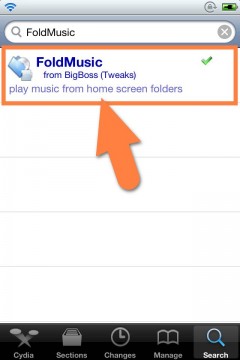
CydiaStoreより購入し、インストールを行ってください。
購入方法はこちらの記事をご覧ください。
【超便利!有料脱獄アプリを買う!「Cydia Store」の使い方!】
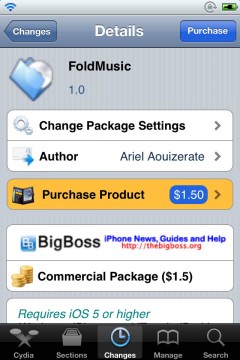
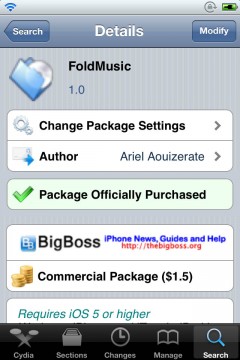
また、より詳しいインストール方法は下記記事をご覧ください。
【Cydia の 使い方! ~全部解説~ [JBApp]】
アプリ紹介
アプリのような、フォルダのようなアイコン。これが『FoldMusic』で配置された楽曲!
アートワークがアルバム、音符がプレイリストになっています。
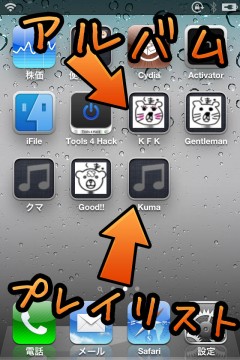
ホーム画面に配置したアルバム・プレイリストをタップするとフォルダのように開くことが出来ます。
ここには登録されている楽曲一覧が! タップするだけで再生!
便利!ミュージックアプリを起動せずに楽曲を選択出来るので、これは非常に便利!
また、最高だと思ったのはミュージックビデオのバックグラウンド再生!
iOSでは動画のバックグラウンド再生を行うには、ミュージックビデオとして同期し、プレイリストから再生する方法があります。
これ、再生時もちょっと面倒で、基本的にはミュージックアプリを起動し、プレイリスト選択、ホーム画面に戻ってスイッチャーから再生。という手順が必要になります。
ですが!
ミュージックビデオを登録しているプレイリストをFoldMusicでホーム画面に置いておくと、そこから再生を開始させるだけでミュージックビデオのバックグラウンド再生開始!となるのです!
便利すぎる・・・便利すぎるよ!!
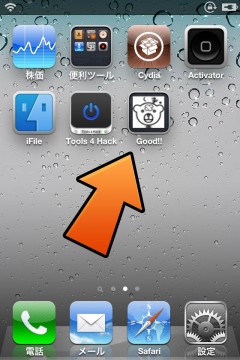

更に、左上に配置されているボタンから楽曲操作を行ったり、音量調整をすることが出来ます。


削除も簡単
配置したアルバム・プレイリストをホーム画面から削除するのも簡単!
設定アプリからも出来るのですがより簡単な方法として、アイコン移動モードを使用するとアプリと同じく削除が出来る様になっています。
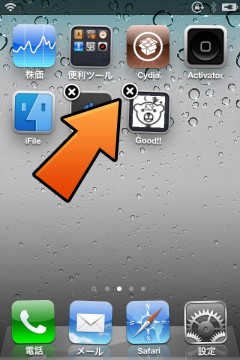
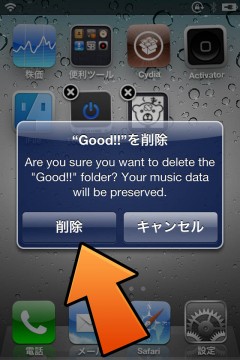
その他
『FolderEnhancer』と一緒に使用する場合は、設定アプリ内の『FolderEnhancer』 > 『Experimental』 > 『Enhance Special Folders』をオフに設定する必要があります。
【話題の「Velox」が「FolderEnhancer」と一緒に使えるようになったよ! [JBApp]】
設定方法
ホーム画面にアルバム・プレイリストを設置しましょう。
設定アプリ内に追加される『FoldMusic』項目より設置を行います。
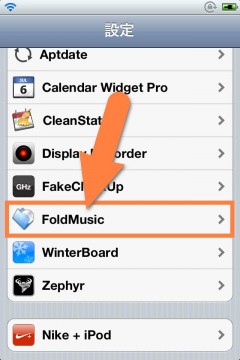
まずは新規項目を追加するために画面右上の「プラス」ボタンをタップします。
すると『New』項目が追加されますので、それを選択します。
続いて、『Content』をタップしましょう。
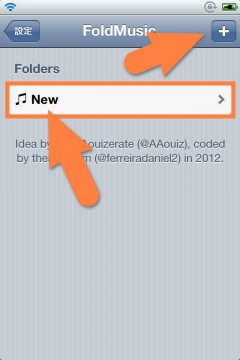
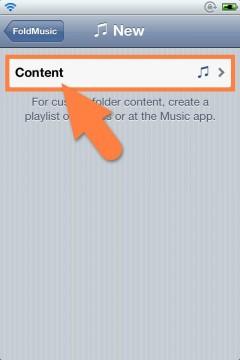
ここから同期されている音楽を選択出来ます。
アルバム、もしくはプレイリスト単位で選択出来ます。
ホーム画面に追加したい項目を選択しましょう。
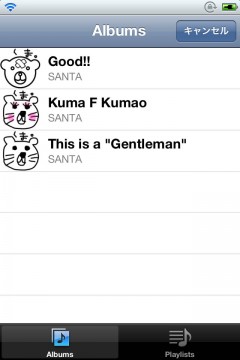
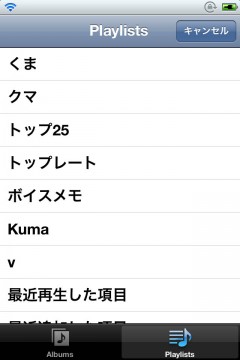
表示名を編集したい場合は『Custom tilte』から編集することが出来ます。
完了するときは画面左上の『FoldMusic』ボタンで戻ると最初の画面に追加した楽曲が表示されています。
これで完了!ホーム画面に戻るとちゃんと追加されているはずです。
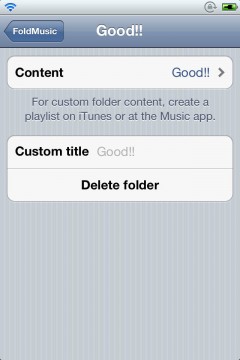
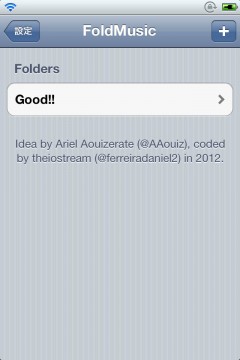


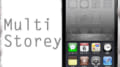

コメント
FolderEnhancer使ってる人は使えないのか。
すごく残念(TдT)
本当だ、FolderEnhancerとは両立しないのですね…
アップデートに期待です。
iDownloadブログの人が宇多田ヒカル聞いてるのが衝撃的過ぎたわ
プレイリストで作成時のアイコンがア–トワ–ク無しになってしまうんですがア–トワ–クをいれる方法はないでしょうか?
現状、設定などで変更する事は出来ないようです。
何かに干渉している様で再生できません、、、
FolderEnhancerは使っていないのですが、すっごい便利そうなのに、、、
フリックでアーティスト名とか出てかんどうした!
なぜかランダムに選択した曲と違う曲が再生されてしまう。
あんパン,ジャムパン,天丼,豚丼,ラーメン,うどん
不覚にもワロタ 🙂